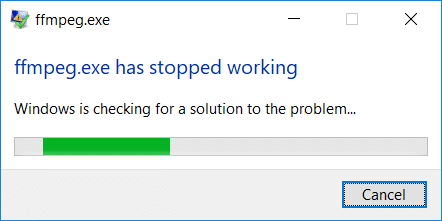Вопрос
Проблема: как исправить ошибку «Ffmpeg.exe перестал работать» в Windows?
Всплывающее окно «Ffmpeg.exe перестал работать» в Firefox. Я так долго пользуюсь веб-браузером без каких-либо проблем, но примерно неделю назад он начал отображать это всплывающее сообщение. Он появляется примерно каждую минуту, несколько раз один за другим. Это вирус? Указывает ли это на ошибку системы / браузера? Не могли бы вы помочь? Заранее спасибо!!!
Решенный ответ
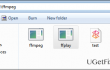
Ffmpeg.exe — это файл Windows, связанный с версией 12 Pinnacle Studio, принадлежащей компании Avid. Хотя это нормальный системный файл, люди часто жалуются на высокую загрузку ЦП Ffmpeg.exe и сообщение об ошибке.
«Ffmpeg.exe перестал работать», который обычно появляется в Mozilla Firefox или Google Chrome. Обычно это возникает, когда владелец ПК пытается получить доступ к случайному веб-сайту, загрузить приложение, войти в Facebook, Gmail и при других обстоятельствах. По мнению экспертов, ошибка «Ffmpeg.exe перестала работать» может быть вызвана заражением вирусом, поврежденным файлом ffmpeg.exe, вредоносным плагином, внедренным в веб-браузер, и т. Д. Это очень раздражающая ошибка, которая может мешать вам нормально просматривать веб-страницы. К счастью, специалисты по Windows недавно узнали и поделились методами, объясняющими, как исправить ошибку «Ffmpeg.exe перестал работать» в Windows 10. Вот что вам нужно сделать:
Способ 1. Удалить Ffmpeg.exe
Исправить это сейчас!Исправить это сейчас!
Для восстановления поврежденной системы необходимо приобрести лицензионную версию Reimage Reimage.
Первый способ, который вам нужно исправить ошибку «Ffmpeg.exe перестал работать» в Firefox связана с удалением файла Ffmpeg.exe. Как мы уже указывали, файл Ffmpeg.exe может быть поврежден из-за заражения вирусом, поэтому мы настоятельно рекомендуем вам просканировать систему с помощью профессиональных средств защиты от вредоносных программ, таких как ReimageСтиральная машина Mac X9. Перед удалением этого файла мы рекомендуем создать точку восстановления системы. После этого сделайте следующее:
- Нажмите Начинать и введите ffmpeg.
- Щелкните файл правой кнопкой мыши и выберите Откройте расположение файла.
- Файл должен находиться в папке Mozilla Firefox. Чтобы всплывающее окно «Ffmpeg.exe перестало работать» не появлялось, переместите файл Ffmpeg.exe с него на рабочий стол или в другое место.
- После этого перезагрузите компьютер.
Способ 2. Запустите sfc / scannow и инструмент DISM
Исправить это сейчас!Исправить это сейчас!
Для восстановления поврежденной системы необходимо приобрести лицензионную версию Reimage Reimage.
- Нажмите Клавиша выигрыша + X и выберите Командная строка (администратор).
- Тип sfc / scannow команда и нажмите Входить.
- Затем введите следующие команды и нажмите Входить после каждого из них:
DISM.exe / Онлайн / Очистить изображение / Scanhealth
DISM.exe / Онлайн / Очистить-образ / Восстановить здоровье - Закройте командную строку и перезагрузите систему.
Способ 3. Сбросить веб-браузер
Исправить это сейчас!Исправить это сейчас!
Для восстановления поврежденной системы необходимо приобрести лицензионную версию Reimage Reimage.
Mozilla Firefox:
- Откройте Mozilla Firefox, перейдите в его меню (нажмите на три полоски в правом верхнем углу окна), найдите Дополнения, и выберите Расширения.
- Здесь попробуйте найти все расширения браузера, с которыми вы не знакомы и которые выглядят подозрительно. Нажмите Удалять рядом с расширениями, которые вы не хотите оставлять.
- Очень важно проверить, не заменило ли это сомнительное рекламное ПО вашу стартовую страницу или поисковую систему по умолчанию. Для этого заново откройте Mozilla Firefox, перейдите в Опции и выберите Общий.
- Если ваша домашняя страница — Google, Bing, Yahoo или другая, которую вы установили самостоятельно, все в порядке. Однако если вы видите, что эти настройки по умолчанию были изменены без вашего разрешения, убедитесь, что вы сбросили настройки, нажав Восстановить по умолчанию или введите предпочтительный URL-адрес домашней страницы.
- Сбросьте настройки вашего браузера. Снова откройте меню Firefox, перейдите в Информация по поиску и устранению неисправностей а затем щелкните Сбросьте Firefox.
- Когда появится всплывающее сообщение с просьбой подтвердить ваш выбор, нажмите Сбросить Firefox снова.
Гугл Хром
- Откройте Google Chrome, нажмите кнопку с тремя полосами в правом верхнем углу (Меню кнопку) и перейдите к Инструменты → Расширения.
- Найдите подозрительные расширения браузера и удалите их, нажав Иконки для мусора рядом с ними.
- Снова откройте меню, затем перейдите в Настройки. Находить На старте часть и щелкните Набор страниц следующий за Открыть конкретную страницуили набор страниц вариант.
- Удалите подозрительные веб-сайты, нажав на Икс рядом с ними, а затем введите URL-адрес сайта, который вы хотите сделать своей домашней страницей.
- Затем перейдите в Меню → Настройки → Управление поисковыми движками.
- Когда появится окно поисковой системы, удалите все подозрительные записи и оставьте только ту поисковую систему, которую вы хотели бы использовать ежедневно.
- Сбросьте Google Chrome. Перейти к Меню → Настройки, затем нажмите Сбросить настройки браузера кнопку внизу страницы.
- Когда появится окно сброса настроек браузера, нажмите Перезагрузить чтобы подтвердить свой выбор.
Исправляйте ошибки автоматически
Команда ugetfix.com делает все возможное, чтобы помочь пользователям найти лучшие решения для устранения их ошибок. Если вы не хотите бороться с методами ручного ремонта, используйте автоматическое программное обеспечение. Все рекомендованные продукты были протестированы и одобрены нашими профессионалами. Инструменты, которые можно использовать для исправления ошибки, перечислены ниже:
Предложение
сделай это сейчас!
Скачать Fix
Счастье
Гарантия
сделай это сейчас!
Скачать Fix
Счастье
Гарантия
Совместим с Майкрософт ВиндоусСовместим с OS X По-прежнему возникают проблемы?
Если вам не удалось исправить ошибку с помощью Reimage, обратитесь за помощью в нашу службу поддержки. Сообщите нам все подробности, которые, по вашему мнению, нам следует знать о вашей проблеме.
Reimage — запатентованная специализированная программа восстановления Windows. Он диагностирует ваш поврежденный компьютер. Он просканирует все системные файлы, библиотеки DLL и ключи реестра, которые были повреждены угрозами безопасности.Reimage — запатентованная специализированная программа восстановления Mac OS X. Он диагностирует ваш поврежденный компьютер. Он просканирует все системные файлы и ключи реестра, которые были повреждены угрозами безопасности.
Этот запатентованный процесс восстановления использует базу данных из 25 миллионов компонентов, которые могут заменить любой поврежденный или отсутствующий файл на компьютере пользователя.
Для восстановления поврежденной системы необходимо приобрести лицензионную версию Reimage инструмент для удаления вредоносных программ.
Нажмите
Условия использования Reimage | Политика конфиденциальности Reimage | Политика возврата денег за товар | Нажмите
Чтобы оставаться полностью анонимным и не допустить, чтобы интернет-провайдер и правительство от шпионажа на вас, вы должны использовать Частный доступ в Интернет VPN. Это позволит вам подключаться к Интернету, оставаясь полностью анонимным, за счет шифрования всей информации, предотвращения трекеров, рекламы, а также вредоносного контента. Самое главное, вы остановите незаконную слежку, которую за вашей спиной проводят АНБ и другие правительственные учреждения.
Непредвиденные обстоятельства могут произойти в любой момент при использовании компьютера: он может выключиться из-за отключения электроэнергии, Может возникнуть синий экран смерти (BSoD) или случайные обновления Windows могут произойти на машине, когда вы ушли на несколько минут. минут. В результате ваши школьные задания, важные документы и другие данные могут быть потеряны. К восстанавливаться потерянные файлы, вы можете использовать Восстановление данных Pro — он ищет копии файлов, которые все еще доступны на вашем жестком диске, и быстро их извлекает.
Последнее обновление: 07/04/2022
[Требуемое время для чтения: 3,5 мин.]
Файлы Windows Executable, такие как ffmpeg.exe, используют расширение EXE. Файл считается файлом Win32 EXE (Windows Executable) и впервые был создан компанией HD YouTube Downloader для пакета ПО HD Youtube Downloader Free 1.
Первая версия ffmpeg.exe для KMPlayer 2019.06.13.02 увидела свет 06/13/2019 в Windows 10.
03/08/2016 вышла версия 1 для HD Youtube Downloader Free 1.
Файл ffmpeg.exe входит в комплект HD Youtube Downloader Free 1, Free Youtube to MP3 Downloader 2 и YouTube Download & Convert 1.1.4.
В этой статье обсуждаются подробные сведения о файлах, порядок устранения неполадок с файлом EXE при проблемах с ffmpeg.exe, а также полный набор бесплатных загрузок для каждой версии файла, которая была зарегистрирована нашей командой.
Что такое сообщения об ошибках ffmpeg.exe?
ffmpeg.exe — ошибки выполнения
Ошибки выполнения — это ошибки HD Youtube Downloader Free, возникающие во время «выполнения». Термин «выполнение» говорит сам за себя; имеется в виду, что данные ошибки EXE возникают в момент, когда происходит попытка загрузки файла ffmpeg.exe — либо при запуске приложения HD Youtube Downloader Free, либо, в некоторых случаях, во время его работы. Ошибки выполнения являются наиболее распространенной разновидностью ошибки EXE, которая встречается при использовании приложения HD Youtube Downloader Free.
В большинстве случаев ошибки выполнения ffmpeg.exe, возникающие во время работы программы, приводят к ненормальному завершению ее работы. Большинство сообщений об ошибках ffmpeg.exe означают, что либо приложению HD Youtube Downloader Free не удалось найти этот файл при запуске, либо файл поврежден, что приводит к преждевременному прерыванию процесса запуска. Как правило, HD Youtube Downloader Free не сможет запускаться без разрешения этих ошибок.
Таким образом, крайне важно, чтобы антивирус постоянно поддерживался в актуальном состоянии и регулярно проводил сканирование системы.
Поиск причины ошибки ffmpeg.exe является ключом к правильному разрешению таких ошибок. Несмотря на то что большинство этих ошибок EXE, влияющих на ffmpeg.exe, происходят во время запуска, иногда ошибка выполнения возникает при использовании HD Youtube Downloader Free 1. Причиной этого может быть недостаточное качество программного кода со стороны HD YouTube Downloader, конфликты с другими приложениями, сторонние плагины или поврежденное и устаревшее оборудование. Кроме того, эти типы ошибок ffmpeg.exe могут возникать в тех случаях, если файл был случайно перемещен, удален или поврежден вредоносным программным обеспечением. Таким образом, крайне важно, чтобы антивирус постоянно поддерживался в актуальном состоянии и регулярно проводил сканирование системы.
Как исправить ошибки ffmpeg.exe — 3-шаговое руководство (время выполнения: ~5-15 мин.)
Если вы столкнулись с одним из вышеуказанных сообщений об ошибке, выполните следующие действия по устранению неполадок, чтобы решить проблему ffmpeg.exe. Эти шаги по устранению неполадок перечислены в рекомендуемом порядке выполнения.
Шаг 1. Восстановите компьютер до последней точки восстановления, «моментального снимка» или образа резервной копии, которые предшествуют появлению ошибки.
Чтобы начать восстановление системы (Windows XP, Vista, 7, 8 и 10):
- Нажмите кнопку «Пуск» в Windows
- В поле поиска введите «Восстановление системы» и нажмите ENTER.
- В результатах поиска найдите и нажмите «Восстановление системы»
- Введите пароль администратора (при необходимости).
- Следуйте инструкциям мастера восстановления системы, чтобы выбрать соответствующую точку восстановления.
- Восстановите компьютер к этому образу резервной копии.
Если на этапе 1 не удается устранить ошибку ffmpeg.exe, перейдите к шагу 2 ниже.

Шаг 2. Если вы недавно установили приложение HD Youtube Downloader Free (или схожее программное обеспечение), удалите его, затем попробуйте переустановить HD Youtube Downloader Free.
Чтобы удалить программное обеспечение HD Youtube Downloader Free, выполните следующие инструкции (Windows XP, Vista, 7, 8 и 10):
- Нажмите кнопку «Пуск» в Windows
- В поле поиска введите «Удалить» и нажмите ENTER.
- В результатах поиска найдите и нажмите «Установка и удаление программ»
- Найдите запись для HD Youtube Downloader Free 1 и нажмите «Удалить»
- Следуйте указаниям по удалению.
После полного удаления приложения следует перезагрузить ПК и заново установить HD Youtube Downloader Free.
Если на этапе 2 также не удается устранить ошибку ffmpeg.exe, перейдите к шагу 3 ниже.
HD Youtube Downloader Free 1
HD YouTube Downloader
Шаг 3. Выполните обновление Windows.
Когда первые два шага не устранили проблему, целесообразно запустить Центр обновления Windows. Во многих случаях возникновение сообщений об ошибках ffmpeg.exe может быть вызвано устаревшей операционной системой Windows. Чтобы запустить Центр обновления Windows, выполните следующие простые шаги:
- Нажмите кнопку «Пуск» в Windows
- В поле поиска введите «Обновить» и нажмите ENTER.
- В диалоговом окне Центра обновления Windows нажмите «Проверить наличие обновлений» (или аналогичную кнопку в зависимости от версии Windows)
- Если обновления доступны для загрузки, нажмите «Установить обновления».
- После завершения обновления следует перезагрузить ПК.
Если Центр обновления Windows не смог устранить сообщение об ошибке ffmpeg.exe, перейдите к следующему шагу. Обратите внимание, что этот последний шаг рекомендуется только для продвинутых пользователей ПК.

Если эти шаги не принесут результата: скачайте и замените файл ffmpeg.exe (внимание: для опытных пользователей)
Если ни один из предыдущих трех шагов по устранению неполадок не разрешил проблему, можно попробовать более агрессивный подход (примечание: не рекомендуется пользователям ПК начального уровня), загрузив и заменив соответствующую версию файла ffmpeg.exe. Мы храним полную базу данных файлов ffmpeg.exe со 100%-ной гарантией отсутствия вредоносного программного обеспечения для любой применимой версии HD Youtube Downloader Free . Чтобы загрузить и правильно заменить файл, выполните следующие действия:
- Найдите версию операционной системы Windows в нижеприведенном списке «Загрузить файлы ffmpeg.exe».
- Нажмите соответствующую кнопку «Скачать», чтобы скачать версию файла Windows.
- Скопируйте этот файл в соответствующее расположение папки HD Youtube Downloader Free:
Windows 10: C:UsersTesterAppDataRoamingytdownload-updatescore
Windows 10: C:Program Files (x86)pazera-softwareMP4_to_AVI_Converter_32toolsFFmpeg
Windows 10: C:Program Files (x86)pazera-softwareAudio_Extractor_32toolsFFmpeg
Windows 10: C:UsersTesterDocumentsMoboPlayServiceCache
Windows 10: C:ProgramDataGameMakerStudio2Cacheruntimesruntime-2.2.4.374bin
Показать на 32 каталогов больше +Windows 10: C:Program Files (x86)DVD Flickbin
Windows 10: C:Program FilesKMPlayer 64XLAVFilters64
Windows 10: C:Program Files (x86)XilisoftDownload YouTube Video
Windows 10: C:Program Files (x86)GreenTree ApplicationsYTD Video Downloader
Windows 10: C:Program Files (x86)Common FilesSolveig Multimedia
Windows 10: C:UsersTesterAppDataRoamingMP4 to MP3 Converter
Windows 10: C:Program Files (x86)ToneThis
Windows 10: C:Program FilesCyberLinkPhotoDirector9System
Windows 10: C:Program Files (x86)FreemakeCOM1.1
Windows 10: C:Program Files (x86)Any Video to DVD Converter and Burnerffbin
Windows 10: C:Program Files (x86)SoMud
Windows 10: C:Program Files (x86)AnvsoftAny Video Converter
Windows 10: C:Program Files (x86)CubedLabs YouTube Download Convert
Windows 10: C:UsersTesterAppDataRoamingytdownload-updatescore
Windows 10: C:Program Files (x86)WondershareVideo Converter Ultimate
Windows 10: C:Program Files (x86)WondershareVideo Converter UltimateDownloadRes
Windows 10: C:Program Files (x86)SourceTecSothink Movie DVD MakerEncoder
Windows 10: C:Program Files (x86)Any Video to DVD Converter and Burnerencoder
Windows 10: C:Program Files (x86)Solid YouTube Downloader and Converterffbin
Windows 10: C:Program Files (x86)AnvsoftAny Video Convertergnu
Windows 10: C:Program FilesFreeDownloadManager.ORGFree Download Manager
Windows 10: C:Program Files (x86)Program4PcPhoto Editor
Windows 10: C:Program Files (x86)PinnacleVideoSpinPluginsExport
Windows 10: C:Program Files (x86)Clip Extractor
Windows 10: C:Program Files (x86)Aura4YouAura Video Convertergnu
Windows 10: C:KMPlayer
Windows 10: C:Program Files (x86)Free YouTube Downloader Converter
Windows 10: C:Program FilesVDownloader
Windows 10: C:Program Files (x86)SMRecorder
Windows 10: C:Program Files (x86)pazera-softwareMOV_to_AVI_Converter_32toolsFFmpeg
Windows 10: C:UsersTesterAppDataLocalUmmyVideoDownloader1.10.7.1
Windows XP: C:KMPlayer - Перезагрузите компьютер.
Если этот последний шаг оказался безрезультативным и ошибка по-прежнему не устранена, единственно возможным вариантом остается выполнение чистой установки Windows 10.
СОВЕТ ОТ СПЕЦИАЛИСТА: Мы должны подчеркнуть, что переустановка Windows является достаточно длительной и сложной задачей для решения проблем, связанных с ffmpeg.exe. Во избежание потери данных следует убедиться, что перед началом процесса вы создали резервные копии всех важных документов, изображений, установщиков программного обеспечения и других персональных данных. Если вы в настоящее время не создаете резервных копий своих данных, вам необходимо сделать это немедленно.
Скачать файлы ffmpeg.exe (проверено на наличие вредоносного ПО — отсутствие 100 %)
ВНИМАНИЕ! Мы настоятельно не рекомендуем загружать и копировать ffmpeg.exe в соответствующий системный каталог Windows. HD YouTube Downloader, как правило, не выпускает файлы HD Youtube Downloader Free EXE для загрузки, поскольку они входят в состав установщика программного обеспечения. Задача установщика заключается в том, чтобы обеспечить выполнение всех надлежащих проверок перед установкой и размещением ffmpeg.exe и всех других файлов EXE для HD Youtube Downloader Free. Неправильно установленный файл EXE может нарушить стабильность работы системы и привести к тому, что программа или операционная система полностью перестанут работать. Действовать с осторожностью.
Файлы, относящиеся к ffmpeg.exe
Файлы EXE, относящиеся к ffmpeg.exe
| Имя файла | Описание | Программа (версия) | Размер файла (байты) | Расположение файла |
|---|---|---|---|---|
| Music.UI.exe | Music Application | Entertainment Platform (10.19101.107100000-19101) | 23313408 | C:Program FilesWindowsAppsMicrosoft.ZuneMusi… |
| OneDriveStandaloneUpda… | Standalone Updater | Microsoft OneDrive (19.192.0926.0012) | 2712936 | C:UsersTesterAppDataLocalMicrosoftOneDrive |
| FileSyncConfig.exe | Microsoft OneDrive Configuration Application | Microsoft OneDrive (19.192.0926.0012) | 364392 | C:UsersTesterAppDataLocalMicrosoftOneDriv… |
| Video.UI.exe | Video Application | Entertainment Platform (10.19101.107100000-19101) | 26138624 | C:Program FilesWindowsAppsMicrosoft.ZuneVide… |
| FileSyncHelper.exe | Microsoft OneDriveFileSyncHelper | Microsoft OneDrive (19.192.0926.0012) | 2133352 | C:UsersTesterAppDataLocalMicrosoftOneDriv… |
Другие файлы, связанные с ffmpeg.exe
| Имя файла | Описание | Программа (версия) | Размер файла (байты) | Расположение файла |
|---|---|---|---|---|
| SA.DAT | Game Data | Free Youtube to MP3 Downloader 2 | 6 | C:WINDOWSTasks |
| api-ms-win-core-profil… | ApiSet Stub DLL | Microsoft® Windows® Operating System (10.0.17134.12) | 10600 | C:UsersTesterAppDataLocalMicrosoftOneDriv… |
| api-ms-win-core-sysinf… | ApiSet Stub DLL | Microsoft® Windows® Operating System (10.0.17134.12) | 12136 | C:UsersTesterAppDataLocalMicrosoftOneDriv… |
| diagwrn.xml | Extensible Markup Language | Free Youtube to MP3 Downloader 2 | 44683 | C:WindowsPantherUnattendGC |
| diagwrn.xml | Extensible Markup Language | HD Youtube Downloader Free 1 | 5718 | C:WindowsSystem32SysprepPanther |
Вы скачиваете пробное программное обеспечение. Для разблокировки всех функций программного обеспечения требуется покупка годичной подписки, стоимость которой оставляет 39,95 долл. США. Подписка автоматически возобновляется в конце срока (Подробнее). Нажимая кнопку «Начать загрузку» и устанавливая «Программное обеспечение», я подтверждаю, что я прочитал (-а) и принимаю Лицензионное соглашение и Политику конфиденциальности компании Solvusoft.
Если вы используете Firefox или Google Chrome, вы можете столкнуться с сообщением об ошибке «ffmpeg.exe перестал работать». Проблема возникает, когда пользователь пытается получить доступ к веб-страницам с большим количеством медиаконтента. Сейчас FFmpeg — это проект бесплатного программного обеспечения, который производит библиотеки и программы для обработки мультимедийных данных. Некоторые пользователи также жалуются на высокую загрузку процессора и памяти ffmpeg.exe, но после остановки процесса проблема решается.
Теперь выполнение чистой загрузки или простого перезапуска, похоже, не решает проблему для пользователей, и всякий раз, когда вы открываете веб-сайт с большим количеством носителей, то же сообщение об ошибке появляется снова. Итак, не теряя времени, давайте посмотрим, как на самом деле исправить ошибку ffmpeg.exe, которая перестала работать, с помощью приведенного ниже руководства по устранению неполадок.
СОДЕРЖАНИЕ
- (Ffmpeg.exe) перестал работать.
- Метод 1: удалите ffmpeg.exe с вашего ПК
- Метод 2: запустите SFC и DISM Tool
- Метод 3: сбросить Firefox
- Метод 4: переустановите Firefox
Обязательно создайте точку восстановления на случай, если что-то пойдет не так.
Метод 1: удалите ffmpeg.exe с вашего ПК
1. Введите ffmpeg в поиске Windows, затем щелкните его правой кнопкой мыши и выберите расположение открытого файла.
2. Вы найдете файл ffmpg.exe, но проблема в том, что вы не сможете его удалить, поэтому вместо этого переместите файл, перетащив его в другое место.
3. Перезагрузите компьютер, чтобы сохранить изменения.
Метод 2: запустите SFC и DISM Tool
1. Откройте командную строку . Пользователь может выполнить этот шаг, выполнив поиск «cmd » и нажав Enter.
2. Теперь введите в cmd следующее и нажмите Enter:
Sfc / scannow
sfc / scannow / offbootdir = c: / offwindir = c: windows (Если выше не удалось, попробуйте это)
3. Дождитесь завершения описанного выше процесса и после завершения перезагрузите компьютер.
4. Снова откройте cmd, вв��дите следующую команду и нажимайте Enter после каждой:
Dism / Online / Cleanup-Image / CheckHealth
Dism / Online / Cleanup-Image / ScanHealth
Dism / Online / Cleanup-Image / RestoreHealth
5. Дождитесь выполнения команды DISM и дождитесь ее завершения.
6. Если вышеуказанная команда не работает, попробуйте следующее:
Dism / Изображение: C: offline / Cleanup-Image / RestoreHealth / Источник: c: test mount windows
Dism / Online / Cleanup-Image / RestoreHealth / Источник: c: test mount windows / LimitAccess
Примечание. Замените C: RepairSource Windows источником восстановления (установочный диск Windows или диск восстановления).
7. Перезагрузите компьютер, чтобы сохранить изменения, и посмотрите, сможете ли вы исправить ошибку ffmpeg.exe, которая перестала работать.
Метод 3: сбросить Firefox
1. Откройте Mozilla Firefox и щелкните три строки в правом верхнем углу.
2. Затем щелкните « Справка» и выберите « Информация для устранения неполадок».
3. Сначала попробуйте безопасный режим и для этого нажмите « Перезагрузить с отключенными надстройками».
4. Посмотрите, решена ли проблема, если нет, нажмите « Обновить Firefox» в разделе « Настроить Firefox ».
5. Перезагрузите компьютер, чтобы сохранить изменения.
Метод 4: переустановите Firefox
1. Нажмите Windows Key + R, затем введите appwiz.cpl и нажмите Enter.
2. Найдите в списке Mozilla Firefox и нажмите « Удалить».
3. Подтвердите удаление Firefox и перезагрузите компьютер после завершения процесса.
4. Откройте другой браузер, затем скопируйте и вставьте эту ссылку.
5. Щелкните Загрузить сейчас, чтобы загрузить последнюю версию Firefox.
6. Дважды щелкните FirefoxInstaller.exe, чтобы запустить установку.
7. Следуйте инструкциям на экране, чтобы завершить настройку.
8. Перезагрузите компьютер.
Рекомендуемые:
- Исправить значок Wi-Fi, отсутствующий на панели задач в Windows 10
- Исправить фатальную ошибку: языковой файл не найден
- Как отключить живые плитки в меню Пуск Windows 10
- Изменить критический уровень заряда батареи в Windows 10
Вот и все, что вы успешно исправили. Ошибка ffmpeg.exe перестал работать, но если у вас все еще есть какие-либо вопросы по этому сообщению, не стесняйтесь спрашивать их в разделе комментариев.
| Program | RIFT 2266024 |
| Создано | Trion Worlds |
| OS | Windows 10 |
| Тип | 64-разрядная (x64) |
| KB | 2028160 |
| MD5 | 7a613006d97c0031efc9cb03ad755cb2 |
| ША1 | 69a68200a4daf22cfb2ef9709e8fbf28397f79a7 |
| CRC32: | 03fe1396 |
| каталог | C:WindowsSystem32 |
| Program | Counter-Strike Nexon: Zombies 2228061 |
| Создано | Nexon |
| OS | Windows 10 |
| Тип | 64-разрядная (x64) |
| KB | 36196864 |
| MD5 | 6fb516f3fa368bb83768bdf19367d277 |
| ША1 | 3de5491ca662631c9529c24ffd0bfc5287816cf4 |
| CRC32: | 45a6da72 |
| каталог | C:WindowsSystem32 |
| Program | ROSA Media Player 2010-1.6-2 |
| Создано | LLC NTC IT ROSA |
| OS | Windows 10 |
| Тип | 64-разрядная (x64) |
| KB | 237568 |
| MD5 | c43254a95d05515c84ba7c41a6b4bb53 |
| ША1 | ca61f1e6d494c9c63e5cda37312cbaebc7507c4f |
| CRC32: | c6576b4e |
| каталог | C:WindowsSystem32 |
| Program | Mobilyze 2016 R1.1 |
| Создано | BlackBag Technologies, Inc. |
| OS | Windows 10 |
| Тип | 64-разрядная (x64) |
| KB | 9077774 |
| MD5 | 52f37cd9162502ff9ca7debd28dae487 |
| ША1 | 293d63411bb72c7cf77dbaffe338dc5571033f7f |
| CRC32: | 3e4bdc1f |
| каталог | C:WindowsSystem32 |
| Program | Studio HD 14 |
| Создано | Avid Technology, Inc. |
| OS | Windows XP Service Pack 3 |
| Тип | 64-разрядная (x64) |
| KB | 3301888 |
| MD5 | 032c8b8607cf5162ec09eca8d9ddd26d |
| ША1 | 47ea53c82a9072e91e8159db372cf8cb95068ccc |
| CRC32: | 9013421c |
| каталог | C:WindowsSystem32 |
| Program | Studio HD 14 |
| Создано | Avid Technology, Inc. |
| OS | Windows Vista SP2 |
| Тип | 64-разрядная (x64) |
| KB | 3301888 |
| MD5 | 032c8b8607cf5162ec09eca8d9ddd26d |
| ША1 | 47ea53c82a9072e91e8159db372cf8cb95068ccc |
| CRC32: | 9013421c |
| каталог | C:WindowsSystem32 |
| Program | Studio HD 14 |
| Создано | Avid Technology, Inc. |
| OS | Windows 7 |
| Тип | 64-разрядная (x64) |
| KB | 3301888 |
| MD5 | 032c8b8607cf5162ec09eca8d9ddd26d |
| ША1 | 47ea53c82a9072e91e8159db372cf8cb95068ccc |
| CRC32: | 9013421c |
| каталог | C:WindowsSystem32 |
| Program | Dazzle DVDRecorder HD 14 |
| Создано | Avid Technology, Inc. |
| OS | Windows XP SP3 |
| Тип | 64-разрядная (x64) |
| KB | 3301888 |
| MD5 | 032c8b8607cf5162ec09eca8d9ddd26d |
| ША1 | 47ea53c82a9072e91e8159db372cf8cb95068ccc |
| CRC32: | 9013421c |
| каталог | C:WindowsSystem32 |
| Program | Dazzle DVDRecorder HD 14 |
| Создано | Avid Technology, Inc. |
| OS | Windows Vista SP2 |
| Тип | 64-разрядная (x64) |
| KB | 3301888 |
| MD5 | 032c8b8607cf5162ec09eca8d9ddd26d |
| ША1 | 47ea53c82a9072e91e8159db372cf8cb95068ccc |
| CRC32: | 9013421c |
| каталог | C:WindowsSystem32 |
| Program | Dazzle DVDRecorder HD 14 |
| Создано | Avid Technology, Inc. |
| OS | Windows 7 |
| Тип | 64-разрядная (x64) |
| KB | 3301888 |
| MD5 | 032c8b8607cf5162ec09eca8d9ddd26d |
| ША1 | 47ea53c82a9072e91e8159db372cf8cb95068ccc |
| CRC32: | 9013421c |
| каталог | C:WindowsSystem32 |
| Program | Dazzle Video Creator Plus HD 14 |
| Создано | Avid Technology, Inc. |
| OS | Windows XP SP3 |
| Тип | 64-разрядная (x64) |
| KB | 3301888 |
| MD5 | 032c8b8607cf5162ec09eca8d9ddd26d |
| ША1 | 47ea53c82a9072e91e8159db372cf8cb95068ccc |
| CRC32: | 9013421c |
| каталог | C:WindowsSystem32 |
| Program | Dazzle Video Creator Plus HD 14 |
| Создано | Avid Technology, Inc. |
| OS | Windows Vista SP2 |
| Тип | 64-разрядная (x64) |
| KB | 3301888 |
| MD5 | 032c8b8607cf5162ec09eca8d9ddd26d |
| ША1 | 47ea53c82a9072e91e8159db372cf8cb95068ccc |
| CRC32: | 9013421c |
| каталог | C:WindowsSystem32 |
| Program | Dazzle Video Creator Plus HD 14 |
| Создано | Avid Technology, Inc. |
| OS | Windows 7 |
| Тип | 64-разрядная (x64) |
| KB | 3301888 |
| MD5 | 032c8b8607cf5162ec09eca8d9ddd26d |
| ША1 | 47ea53c82a9072e91e8159db372cf8cb95068ccc |
| CRC32: | 9013421c |
| каталог | C:WindowsSystem32 |
| Program | LXFDVD157 2012 |
| Создано | Future Publishing |
| OS | Linux |
| Тип | 64-разрядная (x64) |
| KB | 8240128 |
| MD5 | 76ed7e703775244d647bb11bc2547390 |
| ША1 | 344dd12e6e8089763ab00d5b20323f62b1fc2071 |
| CRC32: | 06838d71 |
| Program | Miro Video Converter d.2016-01-21 |
| Создано | Participatory Culture Foundation |
| OS | Windows 10 |
| Тип | 64-разрядная (x64) |
| KB | 18759168 |
| MD5 | 76b44a826c0828596ad040ad2b506b5a |
| ША1 | 99ac2fed1065a19c5e20947a4be2bf7c11072027 |
| CRC32: | 76f8ba20 |
| каталог | C:WindowsSystem32 |
| Program | DRAWPLUS X2 2008 |
| Создано | Serif (Europe) Ltd. |
| OS | Windows 2000 |
| Тип | 64-разрядная (x64) |
| KB | 4103496 |
| MD5 | 5e794c070f4a2701e2a17966a5359af9 |
| ША1 | 40096b6471735fbe4a50d42ade373ed426de583b |
| CRC32: | 1b5359e8 |
| каталог | C:WindowsSystem32 |
| Program | DRAWPLUS X2 2008 |
| Создано | Serif (Europe) Ltd. |
| OS | Windows Vista |
| Тип | 64-разрядная (x64) |
| KB | 4103496 |
| MD5 | 5e794c070f4a2701e2a17966a5359af9 |
| ША1 | 40096b6471735fbe4a50d42ade373ed426de583b |
| CRC32: | 1b5359e8 |
| каталог | C:WindowsSystem32 |
| Program | DRAWPLUS X2 2008 |
| Создано | Serif (Europe) Ltd. |
| OS | Windows XP |
| Тип | 64-разрядная (x64) |
| KB | 4103496 |
| MD5 | 5e794c070f4a2701e2a17966a5359af9 |
| ША1 | 40096b6471735fbe4a50d42ade373ed426de583b |
| CRC32: | 1b5359e8 |
| каталог | C:WindowsSystem32 |
| Program | Pinnacle Studio 19 Ultimate 2015 |
| Создано | Corel Corporation |
| OS | Windows 8.x x64 |
| Тип | 64-разрядная (x64) |
| KB | 3301888 |
| MD5 | 032c8b8607cf5162ec09eca8d9ddd26d |
| ША1 | 47ea53c82a9072e91e8159db372cf8cb95068ccc |
| CRC32: | 9013421c |
| каталог | C:WindowsSystem32 |
| Program | Pinnacle Studio 19 Ultimate 2015 |
| Создано | Corel Corporation |
| OS | Windows 7 64-bit |
| Тип | 64-разрядная (x64) |
| KB | 3301888 |
| MD5 | 032c8b8607cf5162ec09eca8d9ddd26d |
| ША1 | 47ea53c82a9072e91e8159db372cf8cb95068ccc |
| CRC32: | 9013421c |
| каталог | C:WindowsSystem32 |
| Program | Pinnacle Studio 19 Ultimate 2015 |
| Создано | Corel Corporation |
| OS | Windows 7 32-bit |
| Тип | 64-разрядная (x64) |
| KB | 3301888 |
| MD5 | 032c8b8607cf5162ec09eca8d9ddd26d |
| ША1 | 47ea53c82a9072e91e8159db372cf8cb95068ccc |
| CRC32: | 9013421c |
| каталог | C:WindowsSystem32 |
| Program | Pinnacle Studio 19 Ultimate 2015 |
| Создано | Corel Corporation |
| OS | Windows 10 64-bit |
| Тип | 64-разрядная (x64) |
| KB | 3301888 |
| MD5 | 032c8b8607cf5162ec09eca8d9ddd26d |
| ША1 | 47ea53c82a9072e91e8159db372cf8cb95068ccc |
| CRC32: | 9013421c |
| каталог | C:WindowsSystem32 |
| Program | Pinnacle Studio 19 Ultimate 2015 |
| Создано | Corel Corporation |
| OS | Windows 10 32-bit |
| Тип | 64-разрядная (x64) |
| KB | 3301888 |
| MD5 | 032c8b8607cf5162ec09eca8d9ddd26d |
| ША1 | 47ea53c82a9072e91e8159db372cf8cb95068ccc |
| CRC32: | 9013421c |
| каталог | C:WindowsSystem32 |
| Program | Pinnacle Studio 19 Ultimate 2015 |
| Создано | Corel Corporation |
| OS | Windows 10 |
| Тип | 64-разрядная (x64) |
| KB | 3301888 |
| MD5 | 032c8b8607cf5162ec09eca8d9ddd26d |
| ША1 | 47ea53c82a9072e91e8159db372cf8cb95068ccc |
| CRC32: | 9013421c |
| каталог | C:WindowsSystem32 |
| Program | Pinnacle Studio 19 |
| Создано | Corel Corporation |
| OS | Windows 8 x64 |
| Тип | 64-разрядная (x64) |
| KB | 3301888 |
| MD5 | 032c8b8607cf5162ec09eca8d9ddd26d |
| ША1 | 47ea53c82a9072e91e8159db372cf8cb95068ccc |
| CRC32: | 9013421c |
| каталог | C:WindowsSystem32 |
| Program | Pinnacle Studio 19 |
| Создано | Corel Corporation |
| OS | Windows 8 x32 |
| Тип | 64-разрядная (x64) |
| KB | 3301888 |
| MD5 | 032c8b8607cf5162ec09eca8d9ddd26d |
| ША1 | 47ea53c82a9072e91e8159db372cf8cb95068ccc |
| CRC32: | 9013421c |
| каталог | C:WindowsSystem32 |
| Program | Pinnacle Studio 19 |
| Создано | Corel Corporation |
| OS | Windows 7 64-bit |
| Тип | 64-разрядная (x64) |
| KB | 3301888 |
| MD5 | 032c8b8607cf5162ec09eca8d9ddd26d |
| ША1 | 47ea53c82a9072e91e8159db372cf8cb95068ccc |
| CRC32: | 9013421c |
| каталог | C:WindowsSystem32 |
| Program | Pinnacle Studio 19 |
| Создано | Corel Corporation |
| OS | Windows 7 32-bit |
| Тип | 64-разрядная (x64) |
| KB | 3301888 |
| MD5 | 032c8b8607cf5162ec09eca8d9ddd26d |
| ША1 | 47ea53c82a9072e91e8159db372cf8cb95068ccc |
| CRC32: | 9013421c |
| каталог | C:WindowsSystem32 |
| Program | Pinnacle Studio 19 |
| Создано | Corel Corporation |
| OS | Windows 10 64-bit |
| Тип | 64-разрядная (x64) |
| KB | 3301888 |
| MD5 | 032c8b8607cf5162ec09eca8d9ddd26d |
| ША1 | 47ea53c82a9072e91e8159db372cf8cb95068ccc |
| CRC32: | 9013421c |
| каталог | C:WindowsSystem32 |
| Program | Pinnacle Studio 19 |
| Создано | Corel Corporation |
| OS | Windows 10 32-bit |
| Тип | 64-разрядная (x64) |
| KB | 3301888 |
| MD5 | 032c8b8607cf5162ec09eca8d9ddd26d |
| ША1 | 47ea53c82a9072e91e8159db372cf8cb95068ccc |
| CRC32: | 9013421c |
| каталог | C:WindowsSystem32 |
| Program | Pinnacle Studio Plus 19 |
| Создано | Corel Corporation |
| OS | Windows 8 x64 |
| Тип | 64-разрядная (x64) |
| KB | 3301888 |
| MD5 | 032c8b8607cf5162ec09eca8d9ddd26d |
| ША1 | 47ea53c82a9072e91e8159db372cf8cb95068ccc |
| CRC32: | 9013421c |
| каталог | C:WindowsSystem32 |
| Program | Pinnacle Studio Plus 19 |
| Создано | Corel Corporation |
| OS | Windows 7 64-bit |
| Тип | 64-разрядная (x64) |
| KB | 3301888 |
| MD5 | 032c8b8607cf5162ec09eca8d9ddd26d |
| ША1 | 47ea53c82a9072e91e8159db372cf8cb95068ccc |
| CRC32: | 9013421c |
| каталог | C:WindowsSystem32 |
| Program | Pinnacle Studio Plus 19 |
| Создано | Corel Corporation |
| OS | Windows 10 64-bit |
| Тип | 64-разрядная (x64) |
| KB | 3301888 |
| MD5 | 032c8b8607cf5162ec09eca8d9ddd26d |
| ША1 | 47ea53c82a9072e91e8159db372cf8cb95068ccc |
| CRC32: | 9013421c |
| каталог | C:WindowsSystem32 |
| Program | Pinnacle Studio 18 Ultimate 2014 |
| Создано | Corel Corporation |
| OS | Windows 8 x64 |
| Тип | 64-разрядная (x64) |
| KB | 3301888 |
| MD5 | 032c8b8607cf5162ec09eca8d9ddd26d |
| ША1 | 47ea53c82a9072e91e8159db372cf8cb95068ccc |
| CRC32: | 9013421c |
| каталог | C:WindowsSystem32 |
| Program | Pinnacle Studio 18 Ultimate 2014 |
| Создано | Corel Corporation |
| OS | Windows 7 x64 |
| Тип | 64-разрядная (x64) |
| KB | 3301888 |
| MD5 | 032c8b8607cf5162ec09eca8d9ddd26d |
| ША1 | 47ea53c82a9072e91e8159db372cf8cb95068ccc |
| CRC32: | 9013421c |
| каталог | C:WindowsSystem32 |
| Program | Computer Aided Investigative Environment (CAINE) Computer Forensics Live Linux Distro 7.0 d. 2016-01-27 |
| Создано | Nanni Bassetti |
| OS | Linux x64 |
| Тип | 64-разрядная (x64) |
| KB | 25720320 |
| MD5 | 404d1f6e08f3ea45881b6ccfe9de2528 |
| ША1 | f535c7195346d8e3bb0cd0dd4b3ea4e0f82e9aeb |
| CRC32: | ec13e283 |
| Program | Blacklight 2016 R3.1 |
| Создано | BlackBag Technologies, Inc. |
| OS | Windows 10 |
| Тип | 64-разрядная (x64) |
| KB | 9077774 |
| MD5 | 52f37cd9162502ff9ca7debd28dae487 |
| ША1 | 293d63411bb72c7cf77dbaffe338dc5571033f7f |
| CRC32: | 3e4bdc1f |
| каталог | C:WindowsSystem32 |
| Program | Blacklight 2016 R3.1 |
| Создано | BlackBag Technologies, Inc. |
| OS | Windows 7 |
| Тип | 64-разрядная (x64) |
| KB | 9077774 |
| MD5 | 52f37cd9162502ff9ca7debd28dae487 |
| ША1 | 293d63411bb72c7cf77dbaffe338dc5571033f7f |
| CRC32: | 3e4bdc1f |
| каталог | C:WindowsSystem32 |
| Program | Shotcut 18.08 |
| Создано | Meltytech, LLC. |
| OS | Windows 7 64-bit |
| Тип | 64-разрядная (x64) |
| KB | 285696 |
| MD5 | 3516cbc148079823fa599ba52d077e68 |
| ША1 | e11c2b431a2940e5b8dd205a2215735d8b0194be |
| CRC32: | 4f381d3d |
| каталог | C:WindowsSystem32 |
| Program | Shotcut 18.08 |
| Создано | Meltytech, LLC. |
| OS | Windows 7 64-bit |
| Тип | 64-разрядная (x64) |
| KB | 292864 |
| MD5 | df3908a904259c38206fd8eb7a2e738e |
| ША1 | 611d73fcb765b652f5021354cb90ae94599239ae |
| CRC32: | d685b7ef |
| каталог | C:WindowsSystem32 |
| Program | Shotcut 18.08 |
| Создано | Meltytech, LLC. |
| OS | Windows 7 32-bit |
| Тип | 64-разрядная (x64) |
| KB | 285696 |
| MD5 | 3516cbc148079823fa599ba52d077e68 |
| ША1 | e11c2b431a2940e5b8dd205a2215735d8b0194be |
| CRC32: | 4f381d3d |
| каталог | C:WindowsSystem32 |
| Program | Shotcut 18.08 |
| Создано | Meltytech, LLC. |
| OS | Windows 10 |
| Тип | 64-разрядная (x64) |
| KB | 285696 |
| MD5 | 3516cbc148079823fa599ba52d077e68 |
| ША1 | e11c2b431a2940e5b8dd205a2215735d8b0194be |
| CRC32: | 4f381d3d |
| каталог | C:WindowsSystem32 |
| Program | Shotcut 18.08 |
| Создано | Meltytech, LLC. |
| OS | Windows 10 |
| Тип | 64-разрядная (x64) |
| KB | 292864 |
| MD5 | df3908a904259c38206fd8eb7a2e738e |
| ША1 | 611d73fcb765b652f5021354cb90ae94599239ae |
| CRC32: | d685b7ef |
| каталог | C:WindowsSystem32 |
| Program | Pinnacle Studio Version 12 Version 12 |
| Создано | Avid |
| OS | Windows XP Service Pack 3 |
| Тип | 64-разрядная (x64) |
| KB | 3448832 |
| MD5 | 1ca211daf84cadd86dbdb87f1df08419 |
| ША1 | 1f24aed5139bdfc0c3a48a125b10125e50fa1eac |
| CRC32: | 98adff16 |
| каталог | C:WindowsSystem32 |
| Program | Pinnacle Studio Version 12 Version 12 |
| Создано | Avid |
| OS | Windows Vista SP1 |
| Тип | 64-разрядная (x64) |
| KB | 3448832 |
| MD5 | 1ca211daf84cadd86dbdb87f1df08419 |
| ША1 | 1f24aed5139bdfc0c3a48a125b10125e50fa1eac |
| CRC32: | 98adff16 |
| каталог | C:WindowsSystem32 |
| Program | Pinnacle Studio Version 12 Version 12 |
| Создано | Avid |
| OS | Windows XP Service Pack 2 |
| Тип | 64-разрядная (x64) |
| KB | 3448832 |
| MD5 | 1ca211daf84cadd86dbdb87f1df08419 |
| ША1 | 1f24aed5139bdfc0c3a48a125b10125e50fa1eac |
| CRC32: | 98adff16 |
| каталог | C:WindowsSystem32 |
| Program | Miro Video Player v. 6.0 |
| Создано | Participatory Culture Foundation |
| OS | Windows 7 |
| Тип | 64-разрядная (x64) |
| KB | 390501 |
| MD5 | 9c0942253bed801ff84bf4f1034a6ce2 |
| ША1 | fa7110edf2237f9fc4ae1d7d239bfe94ed59a177 |
| CRC32: | 16e69910 |
| каталог | C:WindowsSystem32 |
| Program | Miro Video Player v. 6.0 |
| Создано | Participatory Culture Foundation |
| OS | Windows Vista |
| Тип | 64-разрядная (x64) |
| KB | 390501 |
| MD5 | 9c0942253bed801ff84bf4f1034a6ce2 |
| ША1 | fa7110edf2237f9fc4ae1d7d239bfe94ed59a177 |
| CRC32: | 16e69910 |
| каталог | C:WindowsSystem32 |
| Program | Miro Video Player v. 6.0 |
| Создано | Participatory Culture Foundation |
| OS | Windows XP |
| Тип | 64-разрядная (x64) |
| KB | 390501 |
| MD5 | 9c0942253bed801ff84bf4f1034a6ce2 |
| ША1 | fa7110edf2237f9fc4ae1d7d239bfe94ed59a177 |
| CRC32: | 16e69910 |
| каталог | C:WindowsSystem32 |
| Program | WebPlus x4 2009 |
| Создано | Serif (Europe) Ltd. |
| OS | Windows 7 |
| Тип | 64-разрядная (x64) |
| KB | 4103496 |
| MD5 | 5e794c070f4a2701e2a17966a5359af9 |
| ША1 | 40096b6471735fbe4a50d42ade373ed426de583b |
| CRC32: | 1b5359e8 |
| каталог | C:WindowsSystem32 |
| Program | WebPlus x4 2009 |
| Создано | Serif (Europe) Ltd. |
| OS | Windows Vista |
| Тип | 64-разрядная (x64) |
| KB | 4103496 |
| MD5 | 5e794c070f4a2701e2a17966a5359af9 |
| ША1 | 40096b6471735fbe4a50d42ade373ed426de583b |
| CRC32: | 1b5359e8 |
| каталог | C:WindowsSystem32 |
| Program | WebPlus x4 2009 |
| Создано | Serif (Europe) Ltd. |
| OS | Windows XP |
| Тип | 64-разрядная (x64) |
| KB | 4103496 |
| MD5 | 5e794c070f4a2701e2a17966a5359af9 |
| ША1 | 40096b6471735fbe4a50d42ade373ed426de583b |
| CRC32: | 1b5359e8 |
| каталог | C:WindowsSystem32 |
Question
Issue: How to Fix “Ffmpeg.exe has stopped working” Error on Windows?
“Ffmpeg.exe has stopped working” pop-up on Firefox. I’ve been using the web browser for so long without any issues, but about a week ago it has started displaying this pop-up message. It shows up about every minute, several times one by one. Is it a virus? Does it indicate a system/browser error? Could you please help? Thanks in advance!!!
Solved Answer
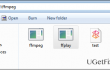
Ffmpeg.exe is a Windows file, which is associated with the Pinnacle Studio Version 12 owned by Avid Company. While it’s a legitimate system file, people often complain about high CPU usage by Ffmpeg.exe and an error message “Ffmpeg.exe has stopped working,” which tends to show up on Mozilla Firefox or Google Chrome. Typically it emerges when a PC owner attempts to access a random website, download application, log in to Facebook, Gmail, and other circumstances. According to experts, “Ffmpeg.exe has stopped working” error may be triggered by a virus infection, corrupted ffmpeg.exe file, malicious plug-in injected into a web browser, and similar. It’s a very irritating piece of bug, which may prevent you from web browsing normally. Luckily, Windows experts have recently found out and shared the methods explaining how to fix “Ffmpeg.exe has stopped working” error on Windows 10. Here’s what you have to do:
Method 1. Remove Ffmpeg.exe
Fix it now!
Fix it now!
To repair damaged system, you have to purchase the licensed version of Restoro Mac Washing Machine X9.
The first method that you have to fix “Ffmpeg.exe has stopped working” error on Firefox is related to the removal of Ffmpeg.exe file. As we have already pointed out, the Ffmpeg.exe file may be damaged due to the virus infection, so we would highly recommend you to scan the system with a professional anti-malware, such as RestoroMac Washing Machine X9. Before removing this file, we would recommend creating a System Restore Point. After that, do the following:
- Click Start and type ffmpeg.
- Right-click on the file and select Open File Location.
- The file should be located in the folder of Mozilla Firefox. To stop “Ffmpeg.exe has stopped working” pop-up from appearing, move the Ffmpeg.exe file from it either to your desktop or another location.
- After that, reboot your PC.
Method 2. Run sfc /scannow and DISM tool
Fix it now!
Fix it now!
To repair damaged system, you have to purchase the licensed version of Restoro Mac Washing Machine X9.
- Click Win key + X and select Command Prompt (Admin).
- Type sfc /scannow command and press Enter.
- Then type the following commands and hit Enter after each of them:
DISM.exe /Online /Cleanup-image /Scanhealth
DISM.exe /Online /Cleanup-image /Restorehealth - Close Command Prompt and reboot the system.
Method 3. Reset web browser
Fix it now!
Fix it now!
To repair damaged system, you have to purchase the licensed version of Restoro Mac Washing Machine X9.
Mozilla Firefox:
- Open Mozilla Firefox, go to its menu (click on three bars in the top right corner of the window), find Add-ons, and select Extensions.
- Here try to find all browser extensions that you are not familiar with and that look suspicious. Click Remove next to extensions that you do not want to keep.
- It is very important to check whether this dubious adware hasn‘t replaced your default start page or search engine. For that, open Mozilla Firefox anew, go to Options and select General.
- If your homepage is Google, Bing, Yahoo or another that you have set by yourself, everything is OK. If, however, you see these default settings were changed without your permission, make sure that you reset the settings by clicking Restore to Default or entering your preferred Homepage URL.
- Reset your browser. Again, open Firefox menu, go to Troubleshooting Information and then click Reset Firefox.
- When a pop-up message asking to confirm your choice appears, click Reset Firefox again.
Google Chrome
- Open Google Chrome, click on three-bar button at the top right corner (Menu button) and go to Tools → Extensions.
- Look for suspicious browser extensions and eliminate them by clicking on Trash icons next to them.
- Open menu again, then go to Settings. Find On startup part, and click Set pages next to Open a specific page or a set of pages option.
- Remove suspicious websites by clicking on X next to them, and then enter an URL of the site that you would like to set as your homepage.
- Then go to Menu → Settings → Manage Search engines.
- When Search engine window shows up, remove all suspicious entries and leave only the search engine that you would like to use on a daily basis.
- Reset Google Chrome. Go to Menu → Settings, then click on Reset Browser Settings button at the bottom of the page.
- Once Reset browser settings window appears, click Reset to confirm your choice.
Repair your Errors automatically
ugetfix.com team is trying to do its best to help users find the best solutions for eliminating their errors. If you don’t want to struggle with manual repair techniques, please use the automatic software. All recommended products have been tested and approved by our professionals. Tools that you can use to fix your error are listed bellow:
do it now!
Download Fix
Happiness
Guarantee
do it now!
Download Fix
Happiness
Guarantee
Compatible with Microsoft Windows
Compatible with OS X
Still having problems?
If you failed to fix your error using RestoroMac Washing Machine X9, reach our support team for help. Please, let us know all details that you think we should know about your problem.
Restoro — a patented specialized Windows repair program. It will diagnose your damaged PC. It will scan all System Files, DLLs and Registry Keys that have been damaged by security threats.Mac Washing Machine X9 — a patented specialized Mac OS X repair program. It will diagnose your damaged computer. It will scan all System Files and Registry Keys that have been damaged by security threats.
This patented repair process uses a database of 25 million components that can replace any damaged or missing file on user’s computer.
To repair damaged system, you have to purchase the licensed version of Restoro malware removal tool.To repair damaged system, you have to purchase the licensed version of Mac Washing Machine X9 malware removal tool.
To stay completely anonymous and prevent the ISP and the government from spying on you, you should employ Private Internet Access VPN. It will allow you to connect to the internet while being completely anonymous by encrypting all information, prevent trackers, ads, as well as malicious content. Most importantly, you will stop the illegal surveillance activities that NSA and other governmental institutions are performing behind your back.
Unforeseen circumstances can happen at any time while using the computer: it can turn off due to a power cut, a Blue Screen of Death (BSoD) can occur, or random Windows updates can the machine when you went away for a few minutes. As a result, your schoolwork, important documents, and other data might be lost. To recover lost files, you can use Data Recovery Pro – it searches through copies of files that are still available on your hard drive and retrieves them quickly.